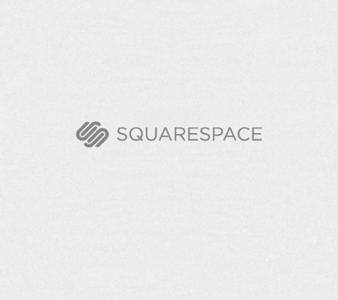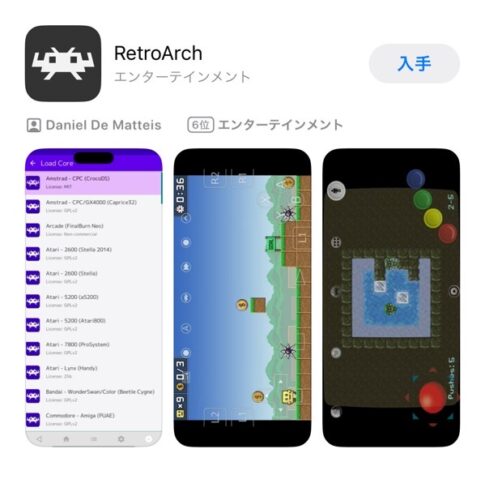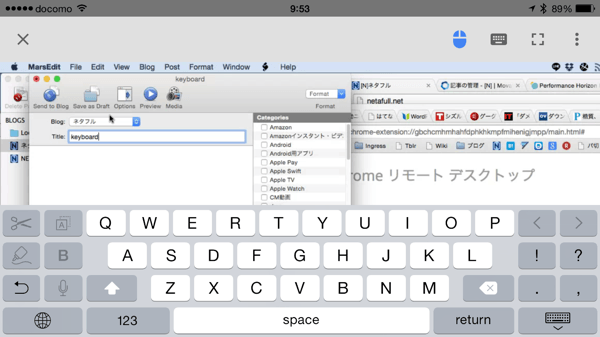
MacBook Airを持たずに外出し、そういう時に限ってPCが必要になったりするものでして、リモートアクセスできる環境を整えておく必要があるな、と思っていたところに、Googleのリモートアクセス環境を構築する「Chrome Remote Desktop」のiOS版がリリースされたので試してみました。他にもリモートアクセスを構築するアプリはありますが、Googleアカウントが使えるので簡単に利用できました。
「Google Remote Desktop」を試してみた!
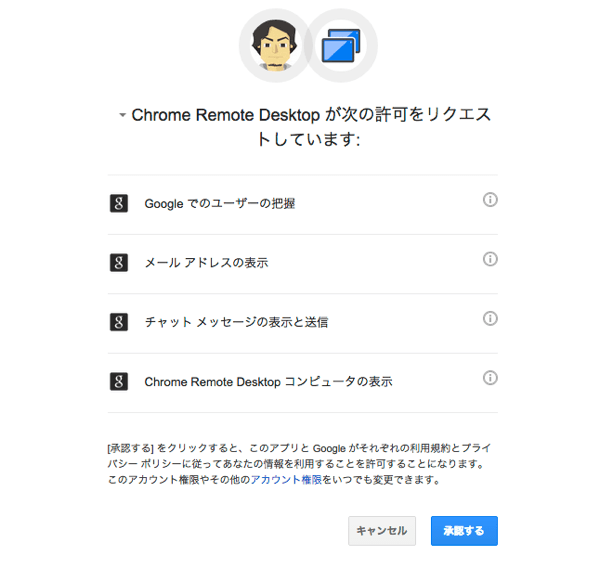
まず最初に、GoogleのウェブブラウザであるGoogle Chromeに「Google Remote Desktop」機能拡張をインストールしておきます。
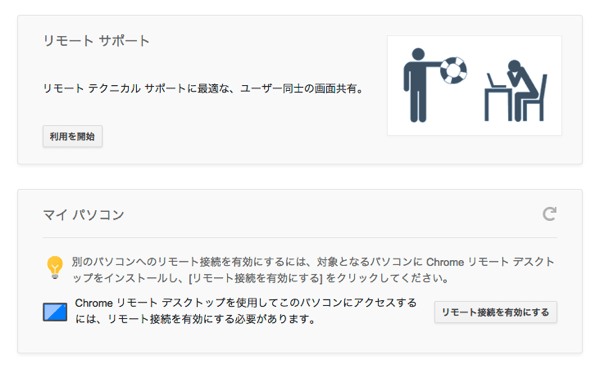
使用を開始する前に、さらにアプリをインストールしておく必要があります。これはシステムをコントロールするためのもので、システム環境設定にインストールされます。
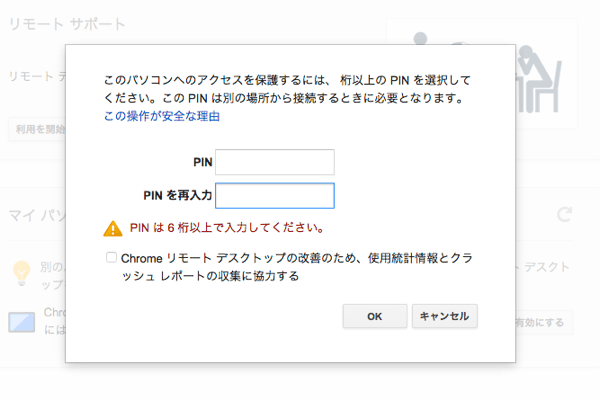
使用にあたり「PIN」ナンバーを設定します。iOS版アプリからログインする際に、必要になるパスワードです。
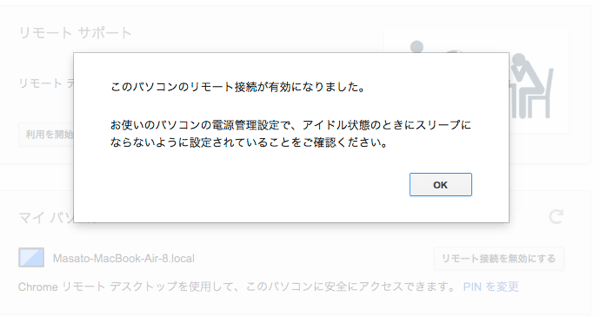
PCがスリープすると、リモートアクセスができなくなってしまうので、省電力設定は注意が必要です。リモート接続が有効になれば、PC側の設定は完了です。
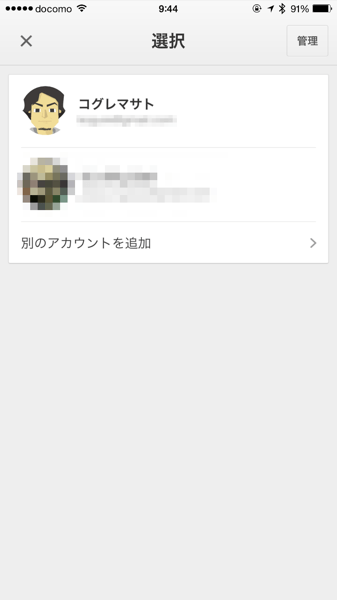
続いて、iPhoneアプリからログインしてみます。「Google Remote Desktop」アプリを起動すると、使用しているGoogleアカウントが表示されます。PCで設定したものと同じGoogleアカウントでログインしましょう。
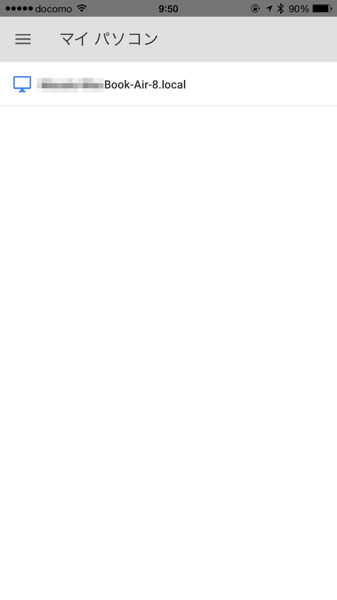
ログインできるPC一覧が表示されます。
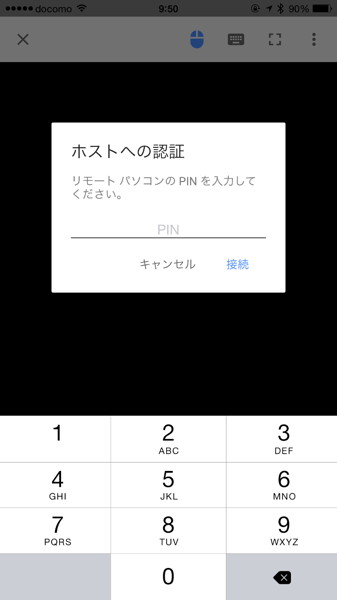
PINコードを入力してログインします。
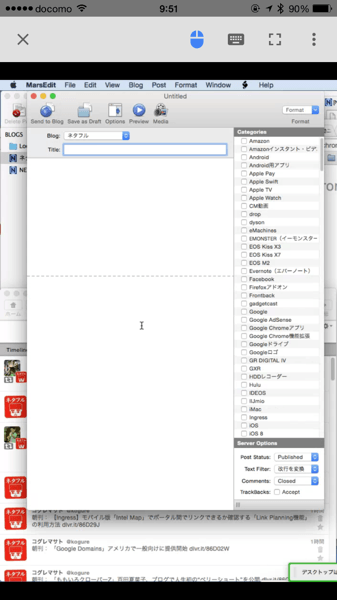
自宅PCの画面が表示されました!
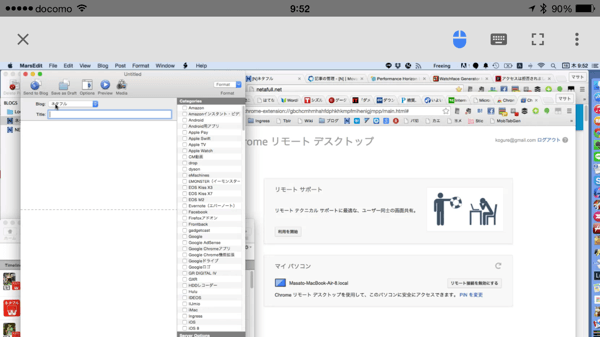
画面は縦でも横でも大丈夫です。「iPhone 6 Plus」だと、なかなか快適にリモートアクセスすることがでます。
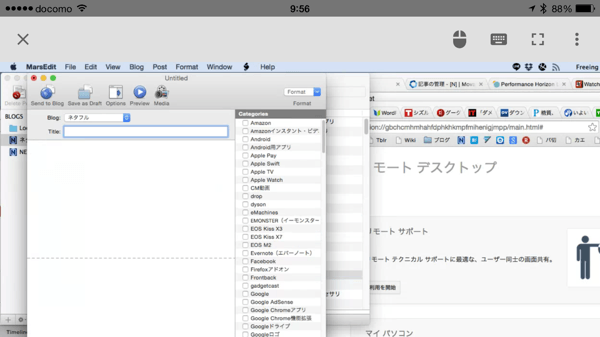
画面は拡大したり、移動したりすることができます。マウスアイコンをタップしていればマウスとして機能しますし、キーボードアイコンならキーボードです。何もアイコンがタップされていない状態だと、画面移動が可能です。
もともとOS Xには「VNC(Virtual Network Computing)」というリモートアクセスのためのサーバが内蔵されていて、Google ChromeからリモートでMacを操作できるChromeアプリ「VNC Viewer for Google Chrome」試してみたということも可能です。
「Chrome Remote Desktop」は無料のiPhoneアプリです。
![]() Chrome Remote Desktop
Chrome Remote Desktop 
カテゴリ: ユーティリティ
価格: 無料